Hướng dẫn chuyển danh bạ từ Sim sang điện thoại Samsung S7 và S7 EDGE
Tính năng nhập danh bạ từ Sim trên Samsung tuy quen thuộc nhưng liệu thao tác trên dòng S7 và S7 EDGE có gì khác biệt? Cùng Tripi.vn khám phá điểm mới trong cách chuyển danh bạ từ Sim sang hai phiên bản đặc biệt này nhé.

Chi tiết cách chuyển danh bạ từ Sim sang Samsung S7 và S7 EDGE
Để thực hiện việc di chuyển danh bạ từ Sim sang Samsung S7/S7 EDGE, bạn chỉ cần làm theo các bước đơn giản sau:
Bước 1: Mở ứng dụng Danh bạ (Contacts) ngay từ màn hình chính của thiết bị.
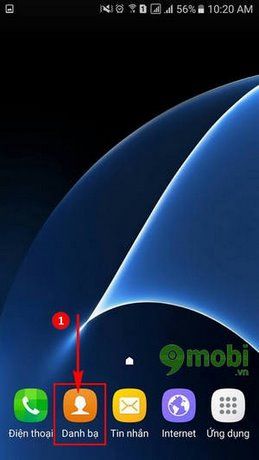
Bước 2: Nhấn vào biểu tượng ba chấm (More) ở góc phải để mở tùy chọn nhập danh bạ từ SIM trên Samsung S7/S7 EDGE.

Bước 3: Trong menu hiện ra, chọn mục Cài đặt (Settings) để tiếp tục quá trình.

Bước 4: Tìm và chọn tính năng Nhập/Xuất danh bạ (Import/Export Contacts) để bắt đầu chuyển dữ liệu từ SIM.

Bước 5: Chọn tùy chọn Nhập (Import) để kích hoạt chức năng sao lưu danh bạ từ SIM.

Bước 6: Xác định nguồn dữ liệu và chọn SIM để hoàn tất việc chuyển danh bạ lên Samsung S7/S7 EDGE.

https://Tripi.vn/cach-nhap-danh-ba-tu-sim-samsung-s7-6762n.aspx
Thiết bị sẽ tự động đồng bộ danh bạ từ SIM lên Samsung S7/S7 EDGE. Như vậy bạn đã hoàn thành việc chuyển danh bạ một cách dễ dàng. Đối với người dùng chuyển từ iPhone sang Samsung S7, có 2 phương án tiện lợi: Xuất danh bạ iPhone thành file CSV (theo hướng dẫn trước đây của Tripi.vn) hoặc đồng bộ danh bạ iPhone lên Gmail - chỉ cần đăng nhập Gmail trên S7 là có ngay danh bạ. Với thiết bị Android khác như Sony, Zenfone, bạn có thể sao lưu danh bạ vào SIM trước khi chuyển sang Samsung.
Có thể bạn quan tâm

Top 10 chiếc xe mui trần nhanh nhất trên thế giới

Top 9 quán chè ngon nhất Nha Trang giúp bạn xua tan cái nóng

Khám phá 10 cách làm món gỏi bò ngon miệng và dễ làm ngay tại nhà

Ngày trùng phục là ngày gì và tại sao chúng ta cần tránh những điều kiêng kỵ vào ngày này?

Cửa hàng Tripi tại Trần Hưng Đạo, Ba Tri chính thức khai trương vào ngày 10 tháng 8 năm 2019


